1802 図面エラー
概要
図面エラーの検出機能を使って、Luフォルダ内の図面に問題がないかを確認することができます。
図面エラーの検出機能の詳細
検出されたエラーを一覧にしたエラーチェックリストを、メインウィンドウ上で確認できます。
エラーチェックリストから、エラーの該当箇所を拡大/縮小表示して確認できます。
エラーチェックリストをxlsxファイルにエクスポートできます。
エラーチェックリスト上で、表示順の並べ替え、検索、絞り込みができます。
図面エラーを検出する
ツリーウィンドウの[チェック]フォルダから[図面エラー]をダブルクリックするか、図面を開きリストタブまたは[リスト]メニューから[エラーチェック]をクリックすると、エラーチェックリストが表示されます。
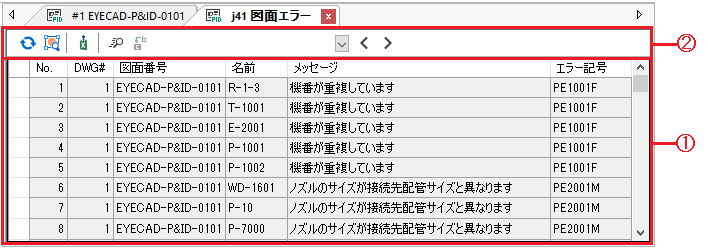
エラーはチェック結果一覧(①)に表示されます。ツールバー(②)で一覧の内容を検索したり、エクスポートしたりすることができます。
検出されるエラー内容一覧
検出されるエラーは以下のとおりです。
| エラー記号 | メッセージ | エラー要因 |
|---|---|---|
| PE1001F | 機番が重複しています |
|
| PE2001M | ノズルのサイズが接続先配管サイズと異なります |
|
| PE2002M | ノズルのクラスが接続先配管クラスと異なります |
|
| PL1001M | 配管ラインに流体記号が設定されていません |
|
| PL1002M | ラインNo.が0です |
|
| PL1003F | 流体記号+ラインNo.が重複しています |
|
| PL1004F | 配管始点/終点に接続がありません |
|
| PL5002F | 別図取合の接続先がありません |
|
| PL5003F | 別図取合の接続先が複数あります |
|
| PL2001M | クラスが未設定です |
|
| PL2002M | サイズが未設定です |
|
| PL3001M | 配管部品が配管材料基準(PMS)にありません |
|
| PL4001M | 配管付属品/計装品の入口/出口本体仕様サイズが配管サイズと異なります |
|
| PL4002F | 配管付属品/計装品のタグNo.が重複しています |
|
| PL4003M | 配管付属品/計装品のタグNo.が設定されていません |
|
| PL5004M | 終点用別図取合部品がライン始点にあります |
|
| PL5005M | 始点用別図取合部品がライン終点にあります |
|
| PL5001F | 別図取合先の流れ方向が一致しません |
|
エラーを確認する
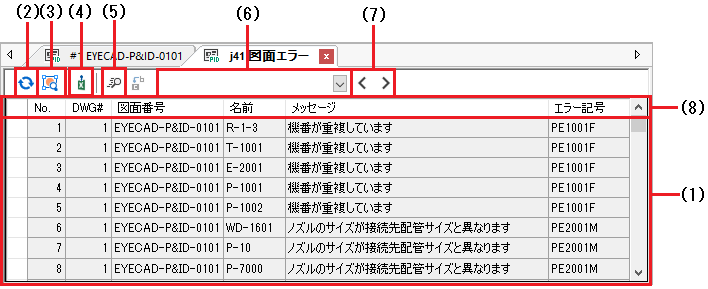
- チェック結果一覧
エラー内容をダブルクリックすると、図面上のエラー箇所が拡大表示されます。
セルはクリックして選択、または矢印キーで移動すると選択できます。
※選択しているセルの枠の色はプラント属性機能のシステムカラーで変更できます。 - 更新
クリックすると、エラーチェックリストが更新され、最新のチェック結果が反映されます。
- 選択ズーム
チェック結果一覧のエラーを選択してクリックすると、図面上のエラー箇所が拡大表示されます。
- Excelにエクスポート
クリックすると、[名前を付けて保存]ダイアログが表示され、所定の場所にxlsxファイルを出力できます。
- 検索
クリックすると、検索モードの「検索と置換」ダイアログが表示されます。検索ボックス(①)にキーワードを入力し、②または③をクリックすると、チェック結果一覧内を検索できます。
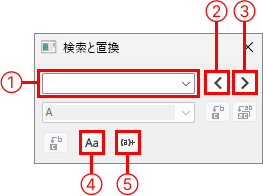
参考
- ④をオンにすると、大文字・小文字を区別できます。
- ⑤をオンにすると、正規表現を使った検索ができます。正規表現についてはWeb等を参照してください。
- 検索テキストボックス
検索文字列を入力して(7)をクリックすると、チェック結果一覧内を検索し、文字列を含む行に移動できます。
- 前へ/次へ
(6)の検索テキストをキーワードにして前のセルを検索/次のセルを検索できます。
- 並べ替え
リストのヘッダ項目をクリックすると、各列用のドロップダウンフィルターメニューが表示され、行の並べ替えや絞り込みができます。
並べ替えや絞り込みの方法については、「17-09 P&ID編集画面(フレームワーク)」の「一覧ウィンドウ」を参照してください。

